Jeu binaire
Composants et fournitures
 |
| × | 1 | |||
| × | 7 | ||||
| × | 15 | ||||
| × | 3 | ||||
 |
| × | 1 | |||
| × | 4 | ||||
| × | 1 | ||||
| × | 9 | ||||
| × | 1 |
À propos de ce projet

C'est un jeu que j'ai créé sur Autodesk Circuits pour apprendre les nombres binaires.
Une version jouable en ligne est disponible sur https://circuits.io/circuits/2924784-binary-game
Si vous souhaitez suivre ce guide et créer le vôtre, les fichiers et le code peuvent être trouvés sur mon github à l'adresse https://github.com/keebie81/BinaryGame
Étape 1 : pièces nécessaires




- 1 bouton-poussoir en métal robuste avec anneau LED blanc - 16 mm momentané blanc
- 1 Adafruit METRO 328 avec en-têtes - ATmega328 - Toute variation Arduino Uno fonctionnerait également. J'aime le Metro parce que le fond est lisse, donc je n'ai pas eu besoin de mettre des entretoises pour la planche dans ma conception.
- Vis à tête cylindrique creuse 15 M3 x 8
- 3 écrous M3
- 1 écran LCD 16x2
- 4 entretoises de 40 mm
- Fil multibrin de couverture en silicone - 30AWG - J'ai utilisé plusieurs couleurs pour rendre le câblage facile à suivre.
- 9 interrupteurs à bascule pour montage sur panneau SPDT - N'importe quel style fonctionnera, mais je voulais le style plat.
- 9 Écrou de robe de commutateur 1/4-40 - Facultatif, pour l'apparence. Vous pouvez également utiliser le matériel fourni avec le commutateur.
Étape 2 :Conception





J'ai conçu le boîtier dans Fusion 360. Cela m'a permis de positionner toutes les pièces et de m'assurer qu'elles s'adaptent. Une fois cela fait, j'ai pu imprimer le boîtier en 3D et voir comment il s'adapte.
Cela s'emboîtait bien alors j'ai créé un svg des deux panneaux. L'étape suivante consistait à préparer les fichiers à envoyer pour la découpe au laser. J'ai suivi les modèles fournis par Ponoko. Les instructions ont également été placées sur la plaque inférieure afin que les gens sachent comment le jeu fonctionne.
Il m'a fallu un peu plus d'une semaine pour obtenir mes pièces de Ponoko.
Étape 3 :Assemblage du panneau supérieur










Le panneau supérieur s'assemble assez facilement.
Mettez d'abord les neuf interrupteurs à bascule et serrez-les. Insérez ensuite les vis m3 pour l'écran. Placez les entretoises de l'autre côté, puis vissez les vis dans les trous de montage de l'écran. La dernière partie est le bouton 16 mm.
Étape 4 :Assembler le panneau inférieur


Utilisez 3 vis et écrous M3 pour fixer la carte à la plaque inférieure. Comme vous pouvez le voir sur la photo, je me suis trompé dans les trous lors de la découpe au laser. J'ai corrigé cela pour le modèle que j'ai mis sur github
Étape 5 : câblage
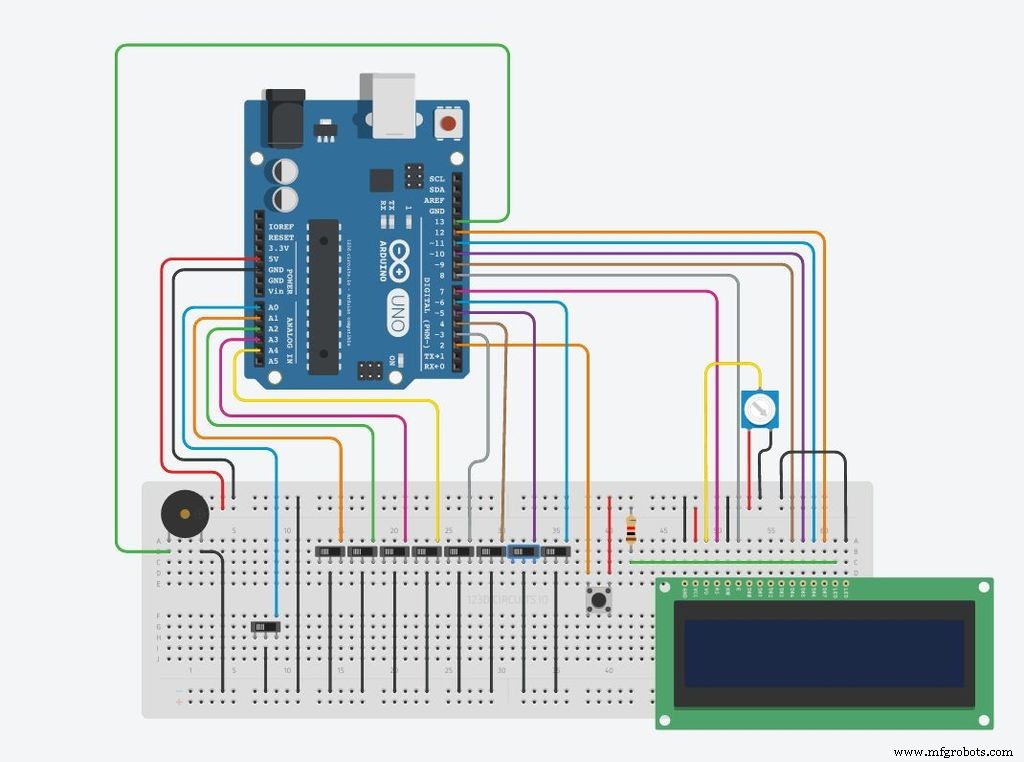




Pour câbler suivre le schéma. La conception d'origine utilisait également le numérique 1 et 0, mais si les commutateurs n'étaient pas dans la bonne position, la carte aurait des problèmes pour télécharger le code.
J'ai soudé les fils aux en-têtes mâles branchés sur la carte Arduino. Cela permet une déconnexion facile à l'avenir si jamais vous réutilisez la carte. L'écran LCD utilise également des en-têtes femelles à souder.
Un problème que j'avais remarqué après avoir câblé était le câblage des commutateurs. Vous devez vérifier les connexions pour un circuit fermé. En utilisant les commutateurs que j'ai énumérés plus tôt, lorsque le levier est abaissé, la broche centrale et supérieure est fermée. Comme j'ai mal câblé le mien, j'ai dû changer mon code. Pour le code que je fournis dans ce guide, il est supposé que le vôtre est correctement câblé.
De même, lors du câblage du bouton-poussoir métallique, celui-ci doit être dans la configuration ouverte normale.
Étape 6 : l'alimenter

Vous pouvez connecter la carte à un ordinateur via le câble USB pour l'alimenter ou utiliser une batterie de chargeur de téléphone portable telle que celle-ci https://www.adafruit.com/products/1959
Étape 7 : Comment jouer



Lorsqu'il s'allume s'il est en mode facile, vous recevrez un nombre aléatoire compris entre 0 et 15. En mode difficile, il sera compris entre 0 et 255.
Vous retournez ensuite les commutateurs vers le haut pour représenter 1 ou vers le bas pour 0, puis appuyez sur le bouton poussoir pour voir si vous l'avez correctement. S'il est correct, il jouera la tonalité de réponse correcte et vous donnera un nouveau numéro. Si c'est faux, il sonnera et dira réessayez.
La valeur des commutateurs de gauche à droite est 2^7(128), 2^6(64), 2^5(32), 2^4(16), 2^3(8), 2^2(4 ), 2^1(2), 2^0(1).
Si le nombre aléatoire était 18, la valeur binaire serait 0001 0010. C'est parce que 2^4(16) + 2^1(2) équivaudrait à 18.
Si c'était 255, ce serait 1111 1111, puisque tous les nombres additionnés sont égaux à 255.
Étape 8 : vidéo de la lecture
Code
Github
https://github.com/keebie81/BinaryGamehttps://github.com/keebie81/BinaryGameSchémas
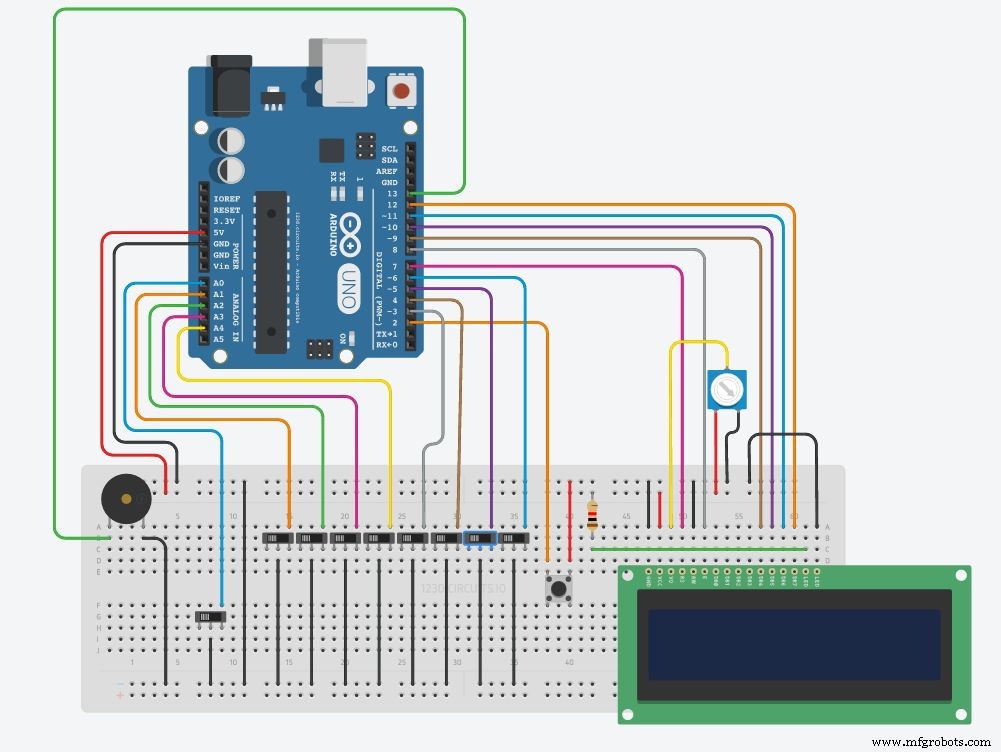
Processus de fabrication



